Windows/MacをLogicool Flow連動には、Logi BOLTが最高です
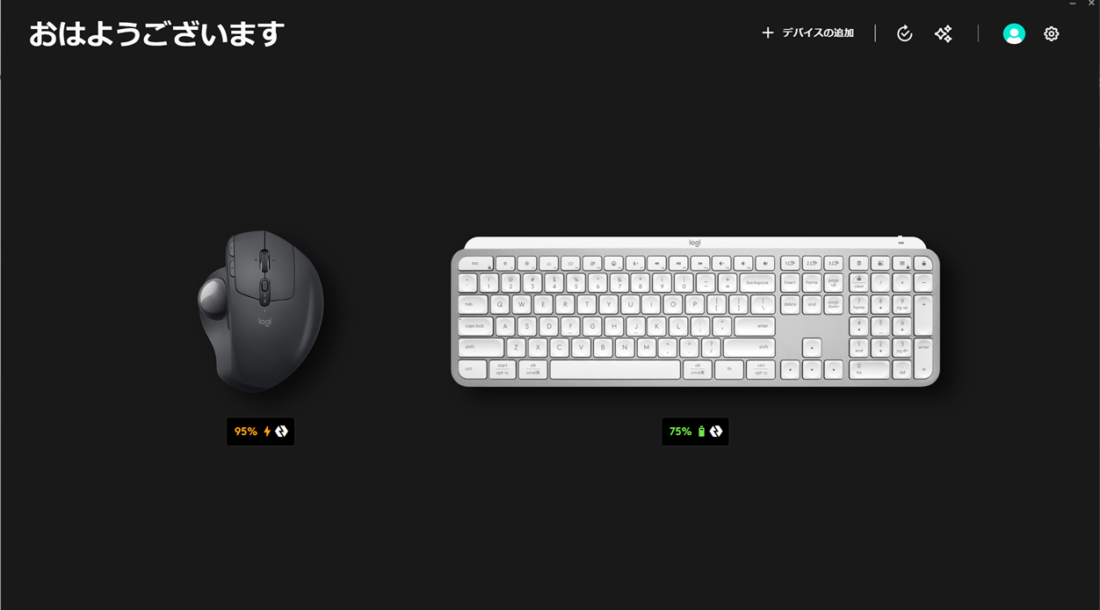
Windows一辺倒な環境から、Windows/Mac併存環境へ移行したとき、最初の悩みは何といっても、キーボードとマウスがそれぞれの機器に接続しなければならないことでした。
複数のWindows PCを使っていた場合は、Mouse without BoardersというMisctsoft Laboが作成しているツールを使う事で、1組のキーボード/マウスを、複数のPCでシェアすることができます。
Microsoft以外にも、いろいろあるようです。
しかし、Windows/Mac間で共有するとなると、なかなかこれといったものが見つかりませんでした。
結局は、Logicoolのマルチデバイスをスイッチ一つで切り替えられる、EASY-SWITCHとかFLOWという機能で切り替えができます。
とりあえず、Logicool MX Keys SとMX Ergo Sを購入し、Bluetoothで使い始めました。
このEASY-SWITCHとFLOWを有効にすると、マウスをWindows/Mac間を移動すると、それに合わせてキーボードも自動で切り替わります。
いちいち、キーボードやマウスにある切り替えスイッチを操作しなくて切り替わるので、作業効率は上がって便利なのですが、ただ、WindowsからMacに切り替わるき、タイムラグがあり、切り替わりに違和感を感じます。
Logi BOLTは快適です
Logicoolデバイスの接続に使われる、無線方式は色々あるみたいです。
最近では、Logi BOLTに対応しているようで、少し前のLogi Unifyingとは互換性がないそうです。
MX KeysやMX Ergo SにもそれぞれUSB Type Aのレシーバーが付属しています。
このレシーバは、USB Type-Aなので、Mac miniにはUSB Type-Aポートがないので、Type-C/Type-Aの変換ができるアダプタを取付てました。
Windowsには、レシーバを取付、WindowsとMacそれぞれ、Logi Options+アプリからレシーバに、キーボードとマウスをペアリングしました。
これで準備は、完了です。
Bluetoothでは次のような画面です。
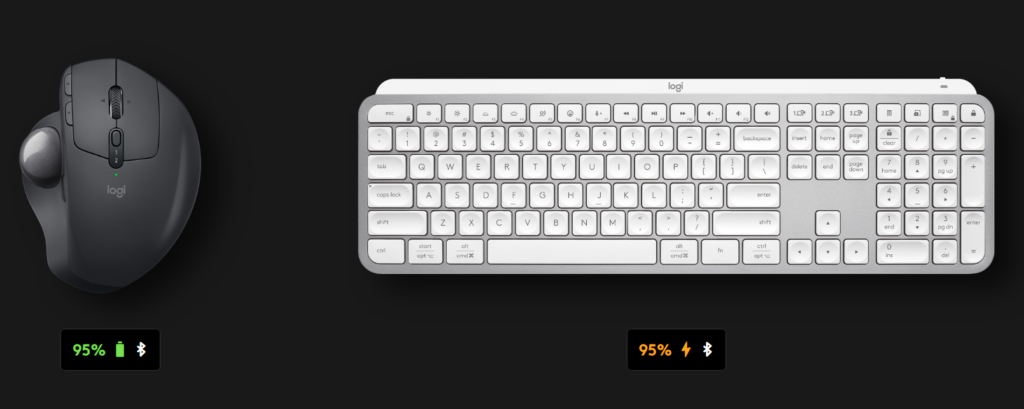
Logi BOLTで接続すると次のような画面になります。
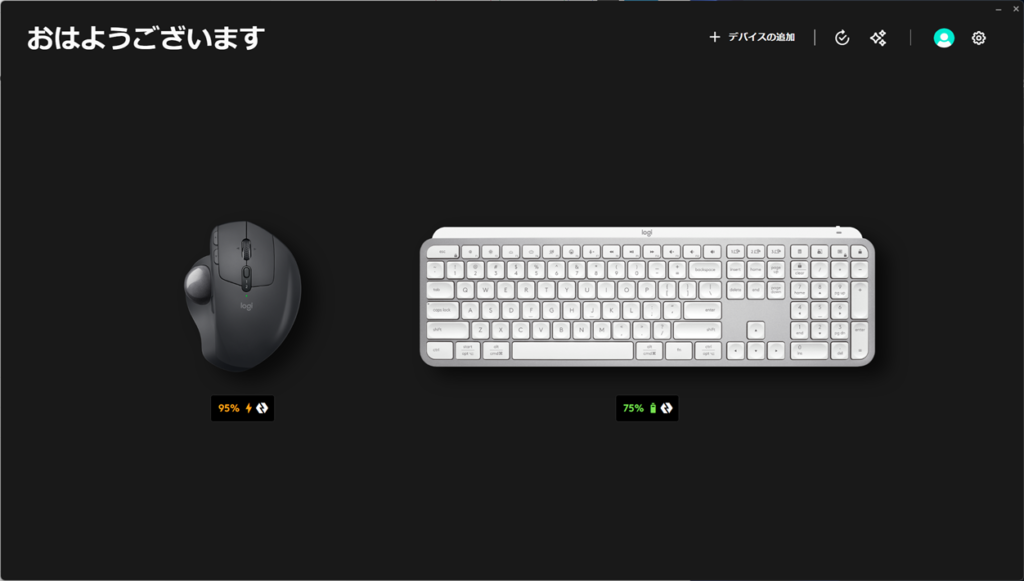
充電残量横のアイコンで、BluetoothとLogi BOLTの違いが分かります。
これで、マウス異動で、キーボードも切り替わります。
この切替わりは、Bluetoothとは全く違い、どちらの方向に切り替えても反応が素早く行われ、違和感を感じません。
Blouetoothでは、マウスに連動して、キーボードが期待したように切替わらないこともあり、それぞれの入力が混在したりして、切り替わりを、キーボードのリンクランプを見ながらの作業となり、違和感がぬぐえませんでした。
Logi BOLTのためのレシーバーを、Windows/Macそれぞれに装着しなければなりませんが、取り付けるだけの価値はあります。
マウスだけ、キーボードだけを導入された場合は、Logi BOLTのレシーバを別途購入が必要になりますが、やはり、キーボードとマウスはセットで入力デバイスと考えて、Logi BOLTに統一することをお勧めします。
これで、私のWindows/Mac併存環境は、シームレスに扱う事ができるようになり、快適な開発環境が整いました。
